Asus P1801 User Manual [de]

All-in-One PC
Benutzerhandbuch
Deutsch
P1801 Serie
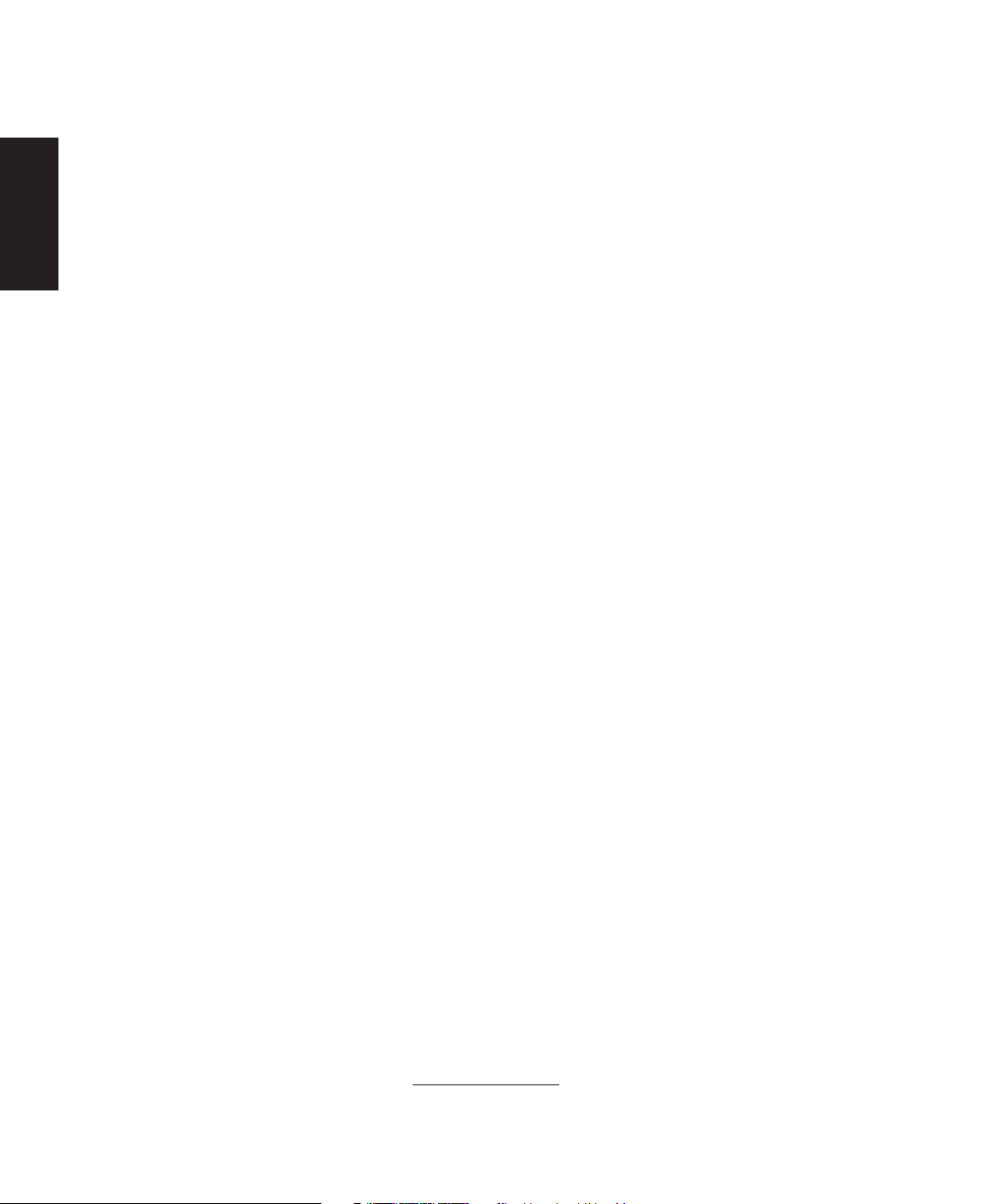
Deutsch
G7705
Januar 2013
Die PC-Station P1801 muss mit dem ASUS-Tablet P1801 genutzt werden
Urheberrechtsinformationen
Kein Teil dieses Handbuchs, einschließlich der darin beschriebenen Produkte und Software, darf ohne ausdrückliche schriftliche
Genehmigung von ASUSTeK COMPUTER INC. (“ASUS”) mit jeglichen Mitteln in jeglicher Form reproduziert, übertragen,
transkribiert, in Wiederaufrufsystemen gespeichert oder in jegliche Sprache übersetzt werden, abgesehen eine vom Käufer als
Sicherheitskopie angelegte Dokumentation.
ASUS BIETET DIESES HANDBUCH IN SEINER VORLIEGENDEN FORM AN, OHNE JEGLICHE GARANTIE, SEI SIE DIREKT ODER INDIREKT,
EINSCHLIESSLICH, ABER NICHT BESCHRÄNKT AUF INDIREKTE GARANTIEN ODER BEDINGUNGEN BEZÜGLICH DER VERKÄUFLICHKEIT
ODER EIGNUNG FÜR EINEN BESTIMMTEN ZWECK. IN KEINEM FALL IST ASUS, SEINE DIREKTOREN, LEITENDEN ANGESTELLTEN,
ANGESTELLTEN ODER AGENTEN HAFTBAR FÜR JEGLICHE INDIREKTE, SPEZIELLE, ZUFÄLLIGE ODER FOLGESCHÄDEN
(EINSCHLIESSLICH SCHÄDEN AUF GRUND VON PROFITVERLUSTEN, GESCHÄFTSVERLUSTEN, NUTZUNGS- ODER DATENVERLUSTEN,
UNTERBRECHUNG VON GESCHÄFTSABLÄUFEN ET CETERA), SELBST WENN ASUS VON DER MÖGLICHKEIT SOLCHER SCHÄDEN
UNTERRICHTET WURDE, DIE VON DEFEKTEN ODER FEHLERN IN DIESEM HANDBUCH ODER AN DIESEM PRODUKT HERRÜHREN.
In diesem Handbuch erscheinende Produkte und Firmennamen könnten eingetragene Warenzeichen oder Copyrights der
betreenden Firmen sein und dienen ausschließlich zur Identikation oder Erklärung und zum Vorteil des jeweiligen Eigentümers,
ohne Rechtsverletzungen zu beabsichtigen.
DIE TECHNISCHEN DATEN UND INFORMATION IN DIESEM HANDBUCH SIND NUR ZU INFORMATIONSZWECKEN GEDACHT,
SIE KÖNNEN JEDERZEIT OHNE VORANKÜNDIGUNG GEÄNDERT WERDEN UND SOLLTEN NICHT ALS VERPFLICHTUNG SEITENS
ASUS ANGESEHEN WERDEN. ASUS ÜBERNIMMT KEINE VERANTWORTUNG ODER HAFTUNG FÜR JEGLICHE FEHLER ODER
UNGENAUIGKEITEN, DIE IN DIESEM HANDBUCH AUFTRETEN KÖNNTEN, EINSCHLIESSLICH DER DARIN BESCHRIEBENEN PRODUKTE
UND SOFTWARE.
Copyright © 2013 ASUSTeK COMPUTER INC. Alle Rechte vorbehalten.
Haftungsausschluss
Es können Sachverhalte auftreten, bei denen Sie aufgrund eines Fehler seitens ASUS oder anderer Haftbarkeit berechtigt sind,
Schadensersatz von ASUS zu fordern. In jedem einzelnen Fall, ungeachtet der Grundlage, anhand derer Sie Schadensansprüche
gegenüber ASUS geltend machen, haftet ASUS maximal nur mit dem vertraglich festgesetzten Preis des jeweiligen Produktes bei
Körperverletzungen (einschließlich Tod) und Schäden am Grundeigentum und am Sachvermögen oder anderen tatsächlichen und
direkten Schäden, die aufgrund von Auslassung oder Verrichtung gesetzlicher Pichten gemäß dieser Garantieerklärung erfolgen.
ASUS ist nur verantwortlich für verantwortlich für bzw. entschädigt Sie nur bei Verlust, Schäden oder Ansprüchen, die aufgrund
eines vertraglichen, zivilrechtlichen Bruchs dieser Garantieerklärung seitens ASUS entstehen.
Diese Einschränkung betrit Lieferanten und Weiterverkäufer von ASUS. Sie stellt das Höchstmaß dar, mit dem ASUS, seine
Lieferanten und Ihr Weiterverkäufer insgesamt verantwortlich sind.
UNTER KEINEN UMSTÄNDEN HAFTET ASUS FÜR FOLGENDES: (1) SCHADENSANSPRÜCHE AN SIE VON DRITTEN; (2) VERLUST ODER
SCHÄDEN AN AUFZEICHNUNGEN ODER DATEN; ODER (3) BESONDERE, SICH ERGEBENDE ODER INDIREKTE SCHÄDEN ODER
WIRTSCHAFTLICHE FOLGESCHÄDEN (EINSCHLIESSLICH VERLUST VON PROFITEN ODER SPAREINLAGEN), AUCH WENN ASUS, SEINE
LIEFERANTEN ODER IHR WEITERVERKÄUFER VON DIESER MÖGLICHKEIT IN KENNTNIS GESETZT IST.
Service und Support
Besuchen Sie unsere mehrsprachige Webseite unter http://support.asus.com
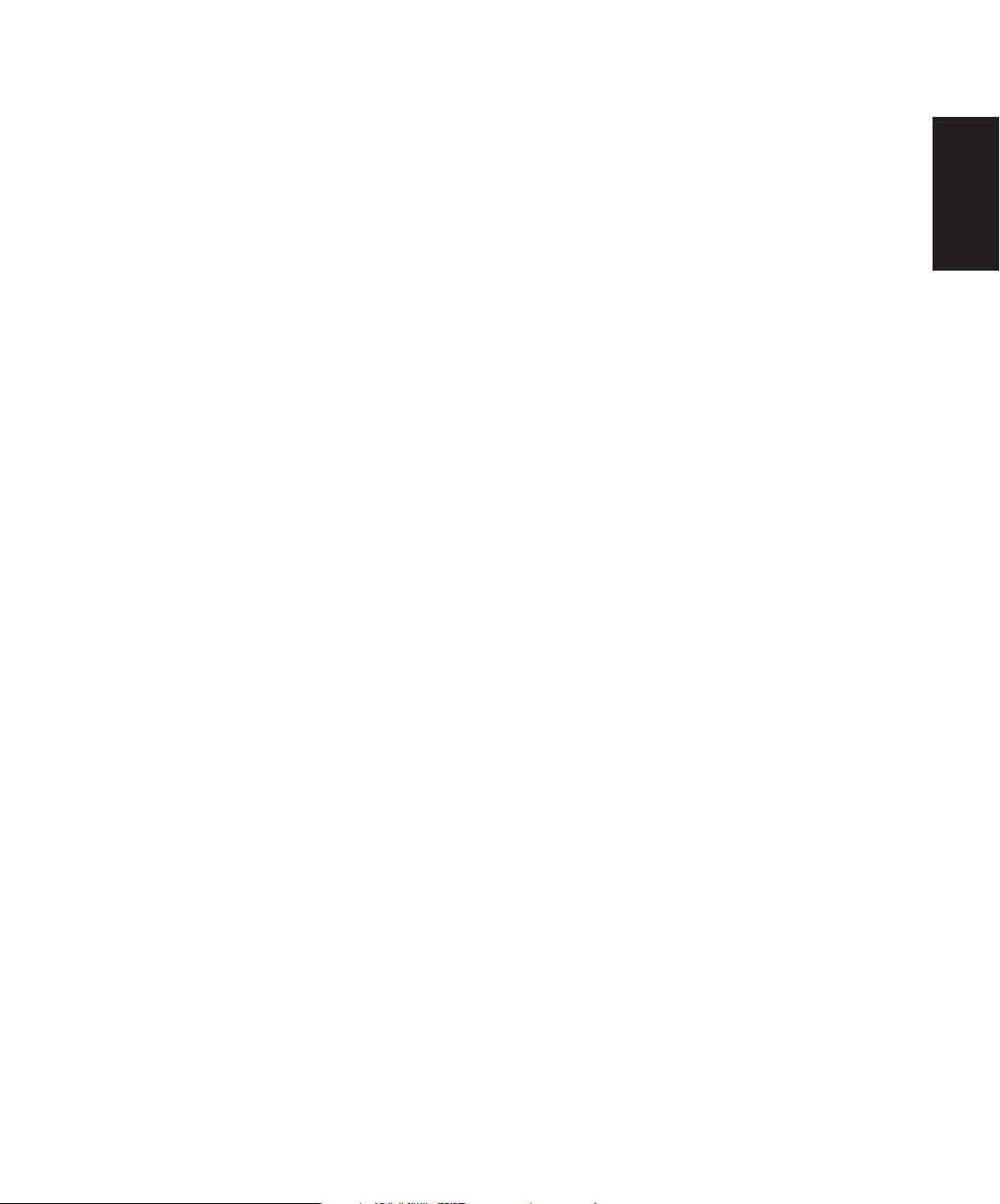
Inhaltsverzeichnis
Über diese Anleitung ...........................................................................................................................................5
In dieser Anleitung verwendete Schreibweisen ...........................................................................................5
Symbole .......................................................................................................................................................................5
Schriftarten ................................................................................................................................................................. 6
Sicherheitsinformationen .................................................................................................................................. 6
Einrichten Ihres Systems ........................................................................................................................................6
Umsicht bei der Benutzung ..................................................................................................................................6
Schalldruck ..................................................................................................................................................................7
TV-Tuner-Hinweis (optional) ................................................................................................................................7
Lüfter ............................................................................................................................................................................. 7
Verpackungsinhalt ................................................................................................................................................ 8
Kapitel 1: Hardwareeinrichtung
Kennenlernen Ihres ASUS All-in-one PC ....................................................................................................... 9
PC-Station ....................................................................................................................................................................9
Frontseite .....................................................................................................................................................................9
Rückseite ......................................................................................................................................................................10
Seitenansicht .............................................................................................................................................................. 10
Seitenansicht .............................................................................................................................................................. 10
Seitenansicht .............................................................................................................................................................. 11
ASUS-Tablet ................................................................................................................................................................ 13
Kapitel 2: Ihren ASUS-All-in-one PC verwenden
Aufstellen Ihres ASUS-All-in-one PC ............................................................................................................... 17
ASUS-Tablet an Ihrer PC-Station montieren ...................................................................................................17
Ihr ASUS-Tablet auf einen Tisch stellen ............................................................................................................18
Anschluss einer drahtlosen Tastatur und Maus ............................................................................................. 19
Ihren ASUS- All-in-one PC einschalten ..............................................................................................................20
Ihr ASUS-Tablet separat benutzen .....................................................................................................................20
Nahtloser Übergang ............................................................................................................................................. 21
Zwischen Windows® 8 und Android umschalten ..........................................................................................21
Gesten ........................................................................................................................................................................... 22
Ein sekundären Display via HDMI-Ausgang einrichten ........................................................................... 25
Deutsch
Kapitel 3: Mit Windows® 8 arbeiten
Der erste Systemstart........................................................................................................................................... 27
Windows® 8-Sperrbildschirm ............................................................................................................................ 27
Windows®-Benutzeroberfläche ........................................................................................................................ 28
Startbildschirm ..........................................................................................................................................................28
Windows®-Apps ........................................................................................................................................................ 29
Hotspots.......................................................................................................................................................................29
Mit Windows®-Apps arbeiten ............................................................................................................................ 32
ASUS All-in-One PC
3
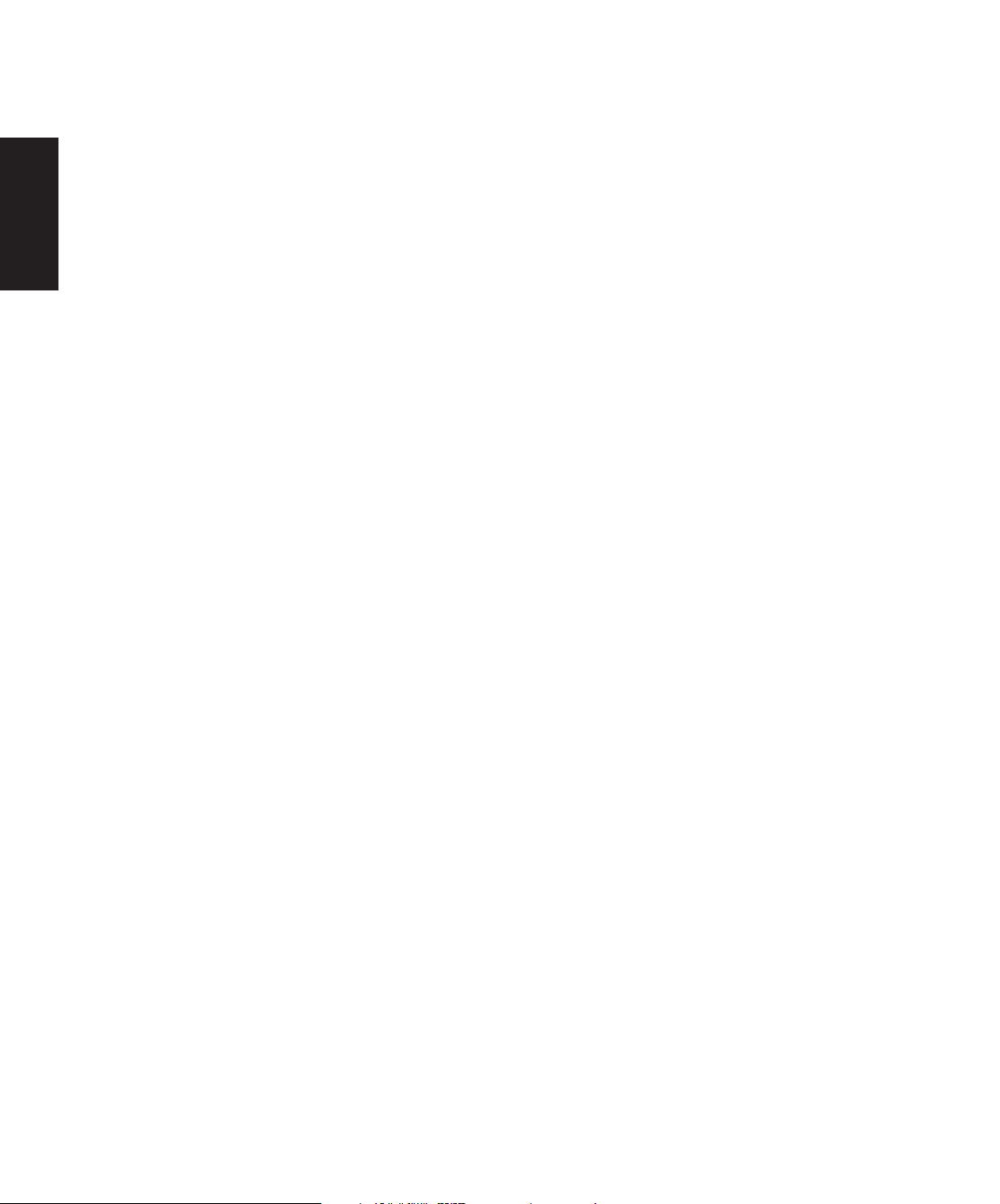
Deutsch
Inhaltsverzeichnis
Apps starten ............................................................................................................................................................... 32
Apps anpassen ..........................................................................................................................................................32
Auf alle Apps zugreifen .......................................................................................................................................... 33
Charms-Bar .................................................................................................................................................................34
Einrasten-Funktion ...................................................................................................................................................36
Andere Tastaturkürzel .......................................................................................................................................... 37
All-in-one PC ausschalten .................................................................................................................................. 38
BIOS-Setup aufrufen ............................................................................................................................................ 39
BIOS schnell aufrufen ..............................................................................................................................................39
Mit dem Internet verbinden .............................................................................................................................. 40
Connection Builder verwenden .........................................................................................................................42
Wired connection Kabelverbindung .................................................................................................................44
Ihr System wiederherstellen.............................................................................................................................. 48
All-in-one PC auf die Werkseinstellungen rücksetzen ................................................................................. 48
Wiederherstellung mit einer System-Image-Datei durchführen ............................................................ 49
Alles entfernen und Windows neu installieren ..............................................................................................50
Anhänge
Hinweise ................................................................................................................................................................... 51
4
ASUS All-in-One PC
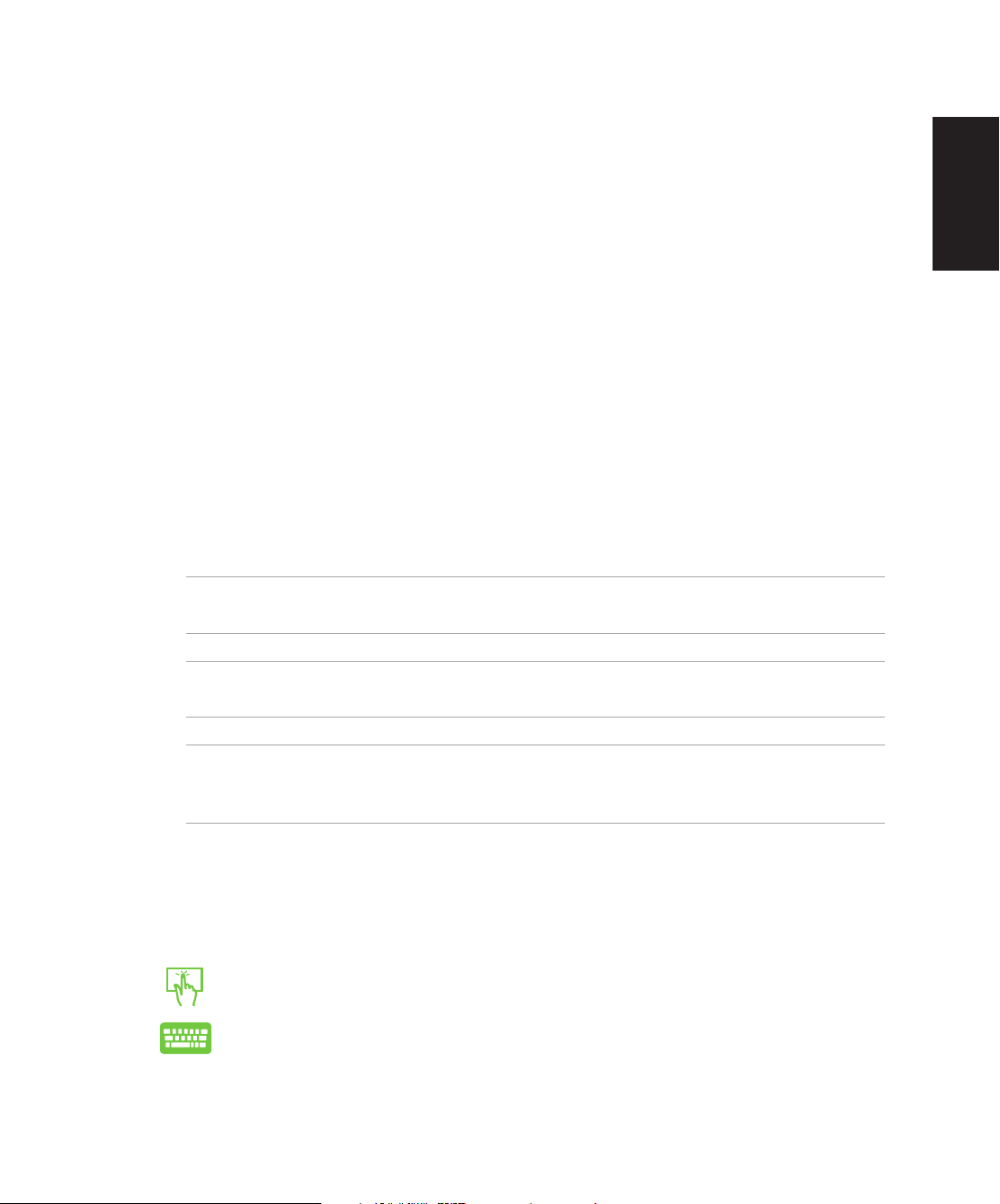
Über diese Anleitung
Diese Anleitung liefert Informationen über die Hardware- und Softwaremerkmale Ihres ASUS
All-in-one PC, geordnet in folgenden Kapiteln:
Kapitel 1: Hardwareeinrichtung
Dieses Kapitel beschreibt die Hardware-Komponenten Ihres ASUS All-in-one PC.
Kapitel 2: Ihren All-in-one PC verwenden
Dieses Kapitel liefert Informationen zur Nutzung Ihres ASUS All-in-one PC.
Kapitel 3: Mit Windows® 8 arbeiten
Dieses Kapitel bietet eine Übersicht über den Einsatz von Windows® 8 an Ihrem
ASUS All-in-one PC.
In dieser Anleitung verwendete Schreibweisen
Um wichtige Informationen hervorzuheben, werden diese in den folgenden Meldungen
dargestellt:
WICHTIG! Dies Meldung enthält wichtige Informationen denen Sie folgen müssen, um die
Aufgabe fertig zu stellen.
HINWEIS: Diese Meldung enthält zusätzliche Informationen und Tipps, die Ihnen bei der
Fertigstellung einer Aufgabe helfen können.
Deutsch
WARNUNG! Diese Mitteilung enthält wichtige Informationen, die zur Gewährleistung Ihrer
Sicherheit bei der Durchführung von Aufgaben und zur Verhinderung von Schäden an den Daten
und Komponenten Ihres All-in-one PC befolgt werden müssen.
Symbole
Die nachstehenden Symbole zeigen die Geräte, die Sie zum Abschließen einer Reihe von
Aufgaben oder Verfahren an Ihrem ASUS All-in-one PC nutzen können.
Verwenden Sie das Touchpad.
Verwenden Sie die Tastatur.
ASUS All-in-One PC
5
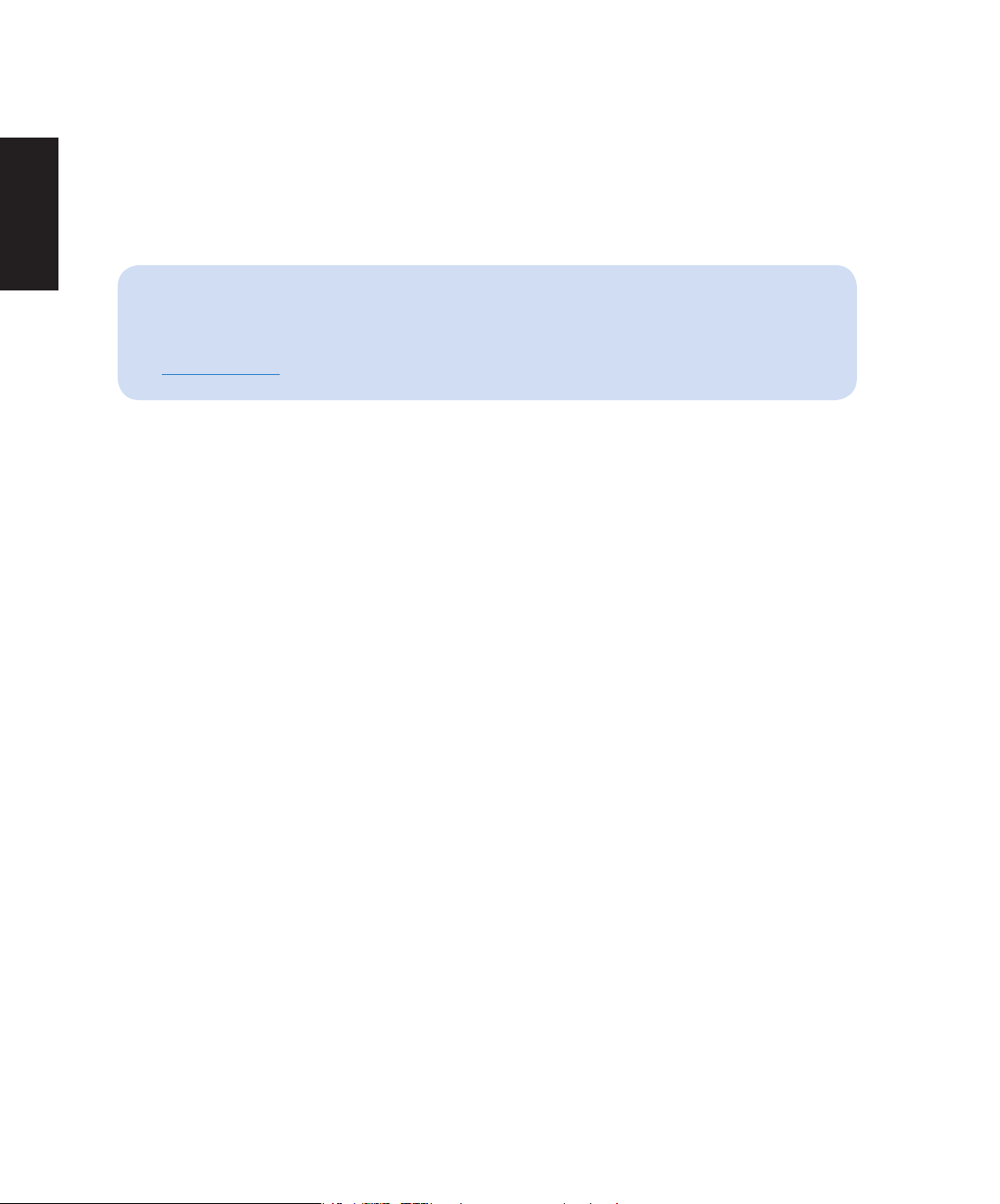
Schriftarten
Deutsch
FETT Diese Schriftart zeigt Ihnen ein Menü oder ein Element welches ausgewählt werden
muss.
KURSIV Diese Schriftart zeigt Ihnen die Taste, die Sie auf der Tastatur drücken müssen.
Alle Abbildungen und Bildschirmfotos in diesen Handbuch sind für Ihre Referenz.
Die aktuellen Produktspezikationen und Software--Bildschirmfotos können sich in
verschiedenen Regionen unterscheiden. Besuchen Sie die ASUS-Webseite
www.asus.com für die neusten Informationen.
Sicherheitsinformationen
Ihr ASUS-All-in-one wurde entwickelt und gestestet, um die neusten Sicherheitsstandards
für IT-Ausrüstung zu erfüllen. Um Ihre Sicherheit zu gewährleisten, müssen Sie die folgenden
Sicherheitsanweisungen sorgfältig lesen.
Einrichten Ihres Systems
• Lesen und folgen Sie den Anweisungen im Handbuch, bevor Sie Ihr System in Betrieb
nehmen.
• Benutzen Sie das Produkt nicht in der Nähe von Wasser oder Heizquellen (z.B. Heizkörper).
• Stellen Sie das Gerät auf eine stabile Oberäche.
• Die Gehäuseönungen dienen der Belüftung. Decken Sie diese Önungen niemals ab.
Vergewissern Sie sich, dass Sie zur Belüftung ausreichend Platz um das Gerät herum lassen.
Stecken Sie niemals irgendwelche Objekte in die Lüftungsönungen.
• Benutzen Sie das Gerät nur in Umgebungen, die eine Temperatur von 0˚C bis 40˚C
aufweisen.
• Wenn Sie ein Verlängerungskabel benutzen, vergewissern Sie sich, dass die
Gesamtstrombelastung des Kabels durch die angeschlossenen Geräte nicht die
angegebenen Grenzwerte des Kabels überschreitet.
Umsicht bei der Benutzung
• Treten Sie nicht auf das Verlängerungskabel und stellen Sie nichts darauf ab.
• Lassen Sie kein Wasser oder andere Flüssigkeiten in Ihr System gelangen.
• Wenn das System ausgeschaltet ist ießt trotzdem noch ein kleiner elektrischer Strom.
Bevor Sie das System reinigen, ziehen Sie immer den Stecker aus der Steckdose und ziehen
das Modem und die Netzwerkverbindungen heraus.
6
ASUS All-in-One PC
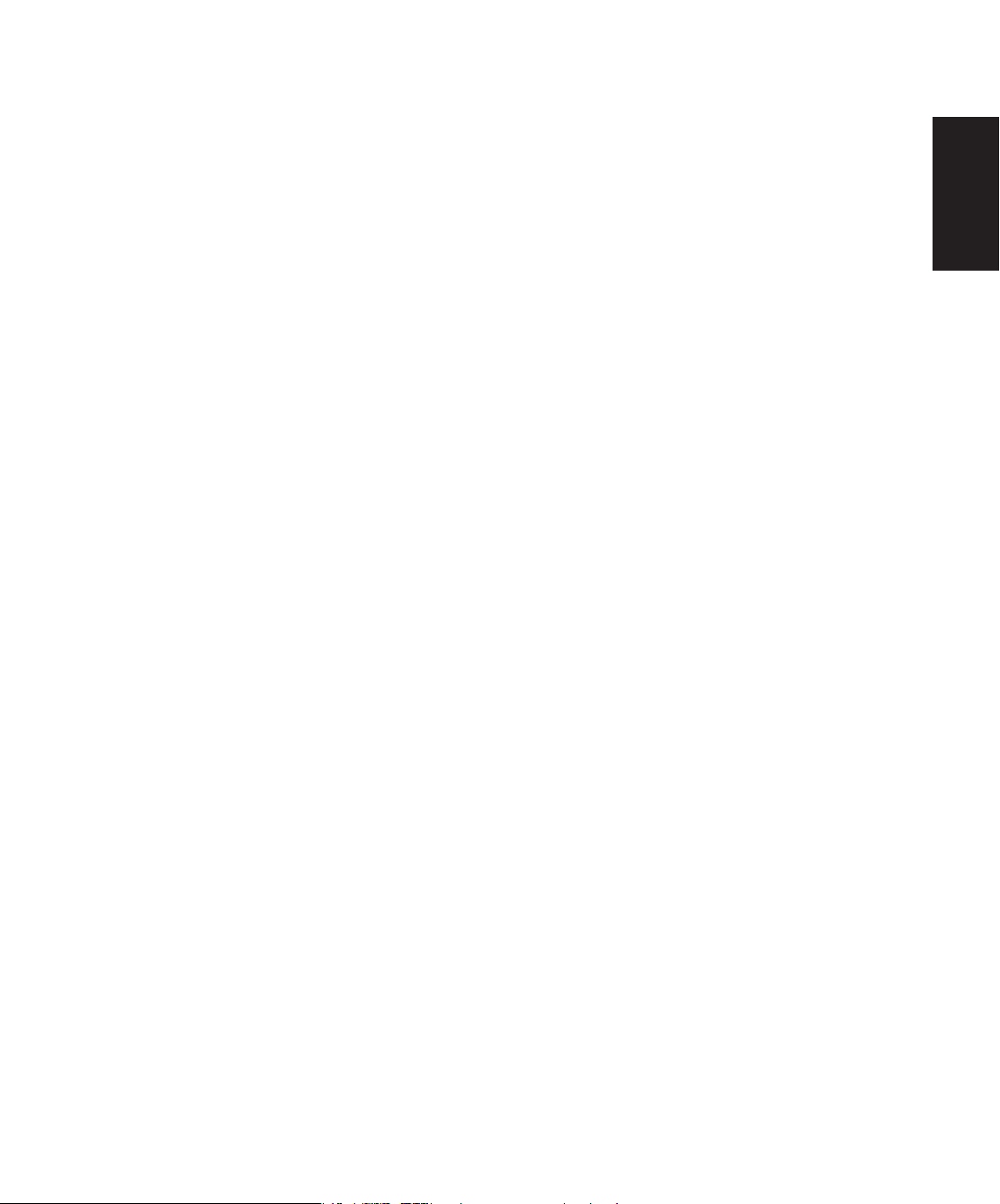
• Der Touchscreen bedarf regelmäßiger Reinigung, um seine Berührungsempndlichkeit zu
gewährleisten. Halten Sie den Bildschirm frei von Fremdkörpern oder Staubansammlungen.
So reinigen Sie den Bildschirm:
• Schalten Sie das System aus und ziehen Sie das Netzkabel aus der Steckdose.
• Sprühen Sie eine kleine Menge Glasreiniger auf das mitgelieferte Reinigungstuch und
wischen Sie die Bildschirmoberäche vorsichtig ab.
• Sprühen Sie den Reiniger nicht direkt auf die Bildschirmoberäche.
• Verwenden Sie zum Reinigen keine aggressiven Reinigungsmittel oder ein grobes Tuch.
• Wenn Sie mit dem Produkt auf eines der folgenden technischen Probleme stoßen, ziehen
Sie den Stecker aus der Steckdose und kontaktieren Sie einen qualizierten Fachmann oder
Ihren Händler.
• Das Netzkabel oder Stecker ist beschädigt.
• In Ihr System ist eine Flüssigkeit eingetreten.
• Das System funktioniert nicht richtig, selbst wenn Sie die Anweisungen beachtet haben.
• Das Gerät ist heruntergefallen oder das Gehäuse ist beschädigt.
• Die Systemleistung hat sich verändert.
Schalldruckwarnung
Übermäßiger Schalldruck von Kopfhörern kann zu Gehörschäden oder -verlußt führen.
Beachten Sie bitte, dass die Erhöhung der Lautstärke und des Equalizers über die
Mittlelposition hinaus die Ausgangsspannung für die Kopfhörer erhöht und somit auch den
Schalldruck.
Deutsch
TV-Tuner-Hinweis (optional)
Hinweis für Kabel-TV-Installateure—Dieser Hinweis dient zum Anruf der Aufmerksamkeit
von den Kabel-TV-Installateuren auf den Abschnitt 820,93 von Nationem Electrischen
Code, der Richtlinien für die ordnungsmäßige Erdung enthältet, und festlegt, dass die
Koaxialkabelabschirmung mit dem Erdungssystem des Gebäudes so nah am Kabeleingang wie
praktisch verbunden ist.
Lüfter
Beachten Sie bitte, dass der Netzteillüfter als rotierendes Teil gefährlich werden kann. Halten
Sie Körperteile fern von den rotierenden Lüfterblättern.
ASUS All-in-One PC
7
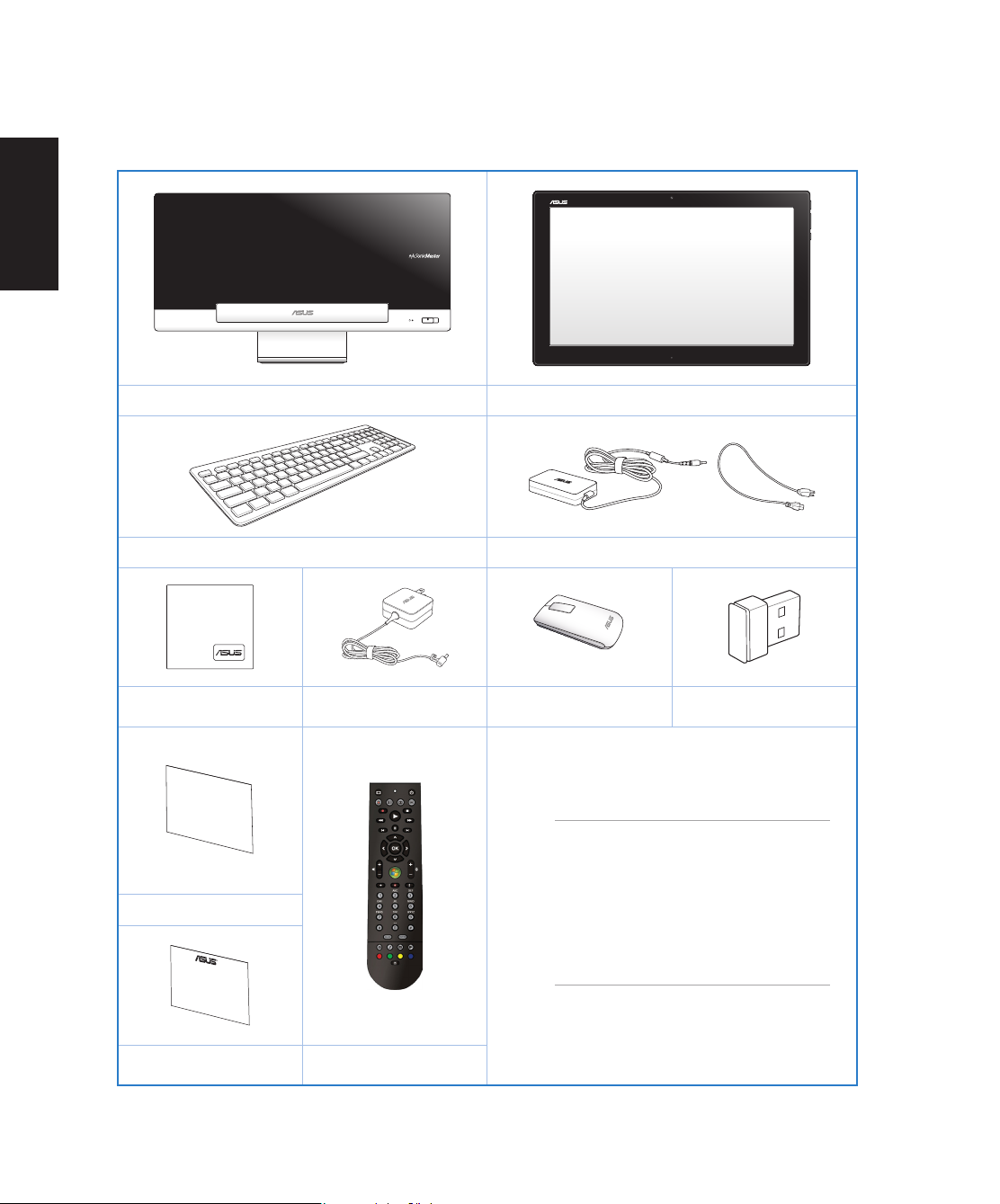
Deutsch
Verpackungsinhalt
PC Station ASUS-Tablet
Drahtlose Tastatur Netzteil und Neztkabel (für PC-Station)
Reinigungstuch Netzteil (für ASUS-Tablet) Drahtlose Maus KBM-USB-Empfänger-Dongle
Quick Guide
HINWEIS: Die Abbildungen
zu Tastatur, Maus, Netzteil,
Fernbedienung und kabellosem
Schnellstartanleitung
USB-Empfänger-Dongle dienen nur
der Veranschaulichung. Die aktuellen
Produktspezikationen können von
den Abbildungen abweichen.
Garantiekarte Fernbedienung (optional)
8
ASUS All-in-One PC
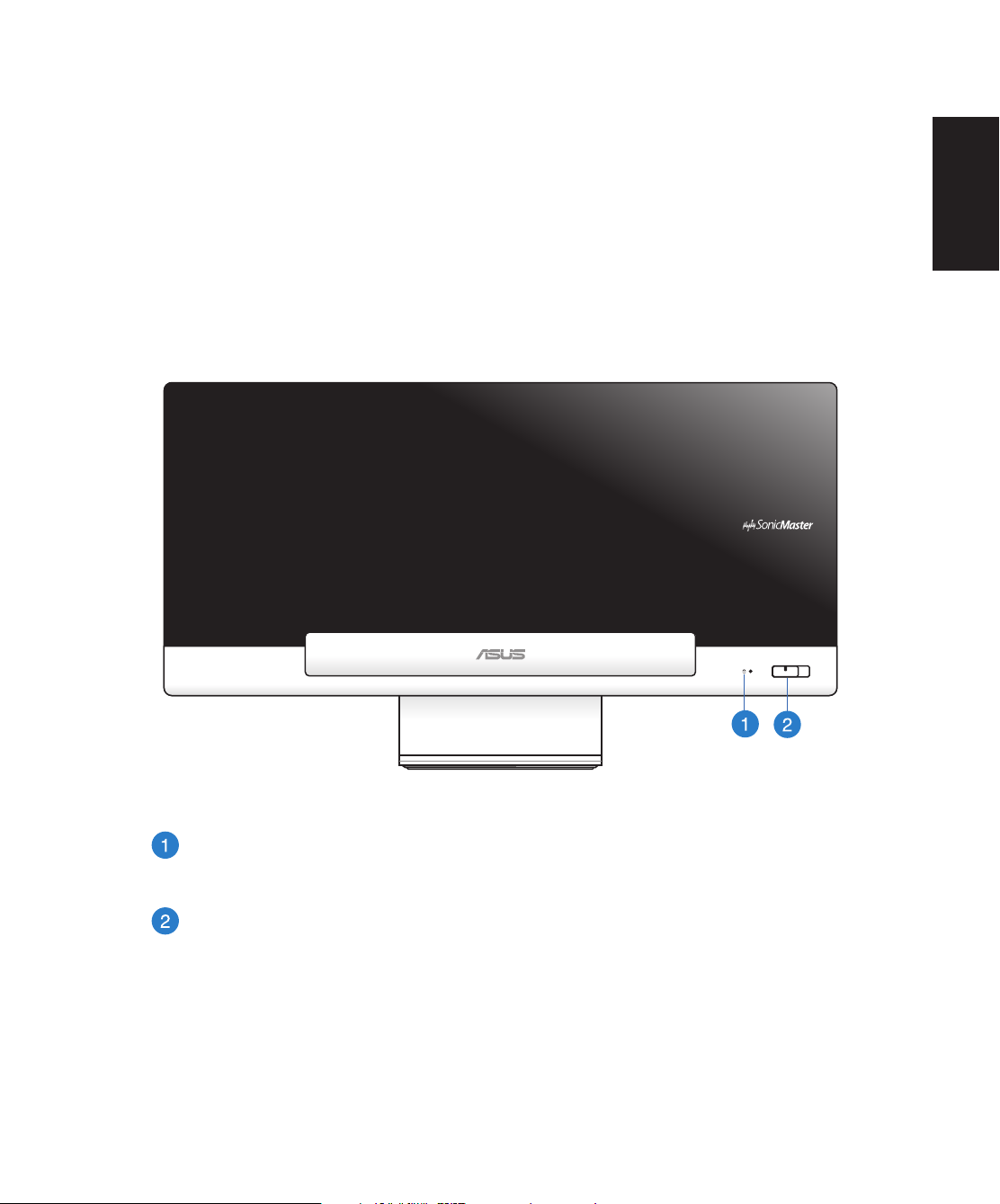
Kapitel 1: Hardwareeinrichtung
Kennenlernen Ihres ASUS All-in-one PC
PC-Station
Frontseite
Deutsch
Festplatten-LED
Zeigt die Festplattenaktivität.
Ein-/Austaste
Drücken Sie diese Taste zum Ein- und Ausschalten Ihres All-in-one PC.
ASUS All-in-One PC
9
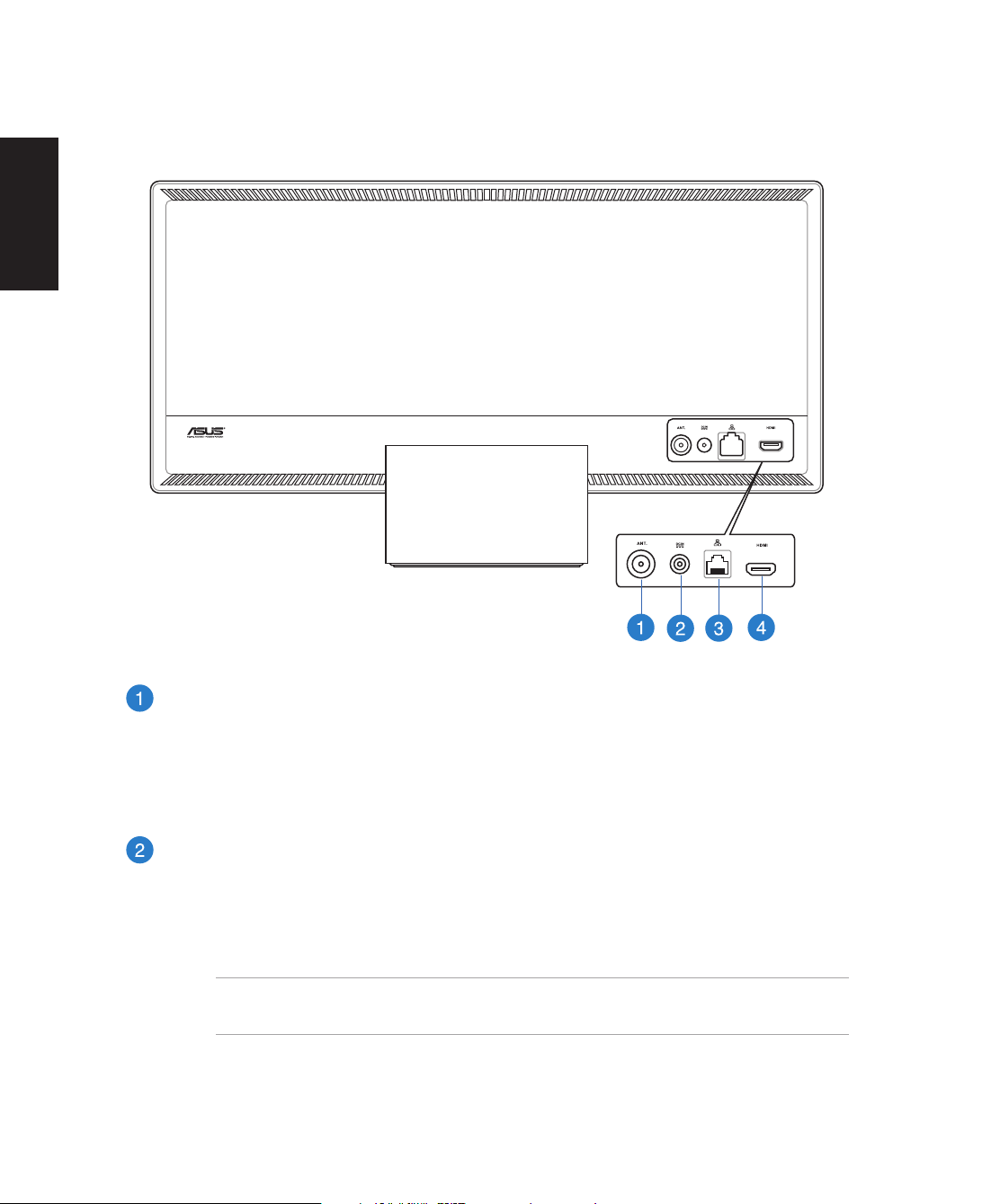
Deutsch
Rückseite
10
Antenneneingang (nur bei bestimmten Modellen)
Den Antenneneingang für TV-Empfang können Sie mit der beigefügten Antenne oder
dem von Ihnen bezogenen Fernsehangebot nutzen. Die Antenne empfängt digitale
TV-Signale. Mit einem Kabelanschluss können Sie je nach Angebot digitales und
analoges Fernsehen empfangen.
Stromeingang
Das mitgelieferte Netzteil wandelt Wechselstrom in Gleichstrom, welcher für die
Stromversorgung des Gerätes benötigt wird, um. Der PC wird über diese Buchse
mit Strom versorgt. Um eine Beschädigung des PCs zu vermeiden, verwenden Sie
ausschließlich das mitgelieferte Netzteil
WARNUNG! Das Netzteil kann sich während des Betriebes erwärmen. Decken Sie es nicht
ab und halten Sie es von Ihrem Körper fern.
ASUS All-in-One PC
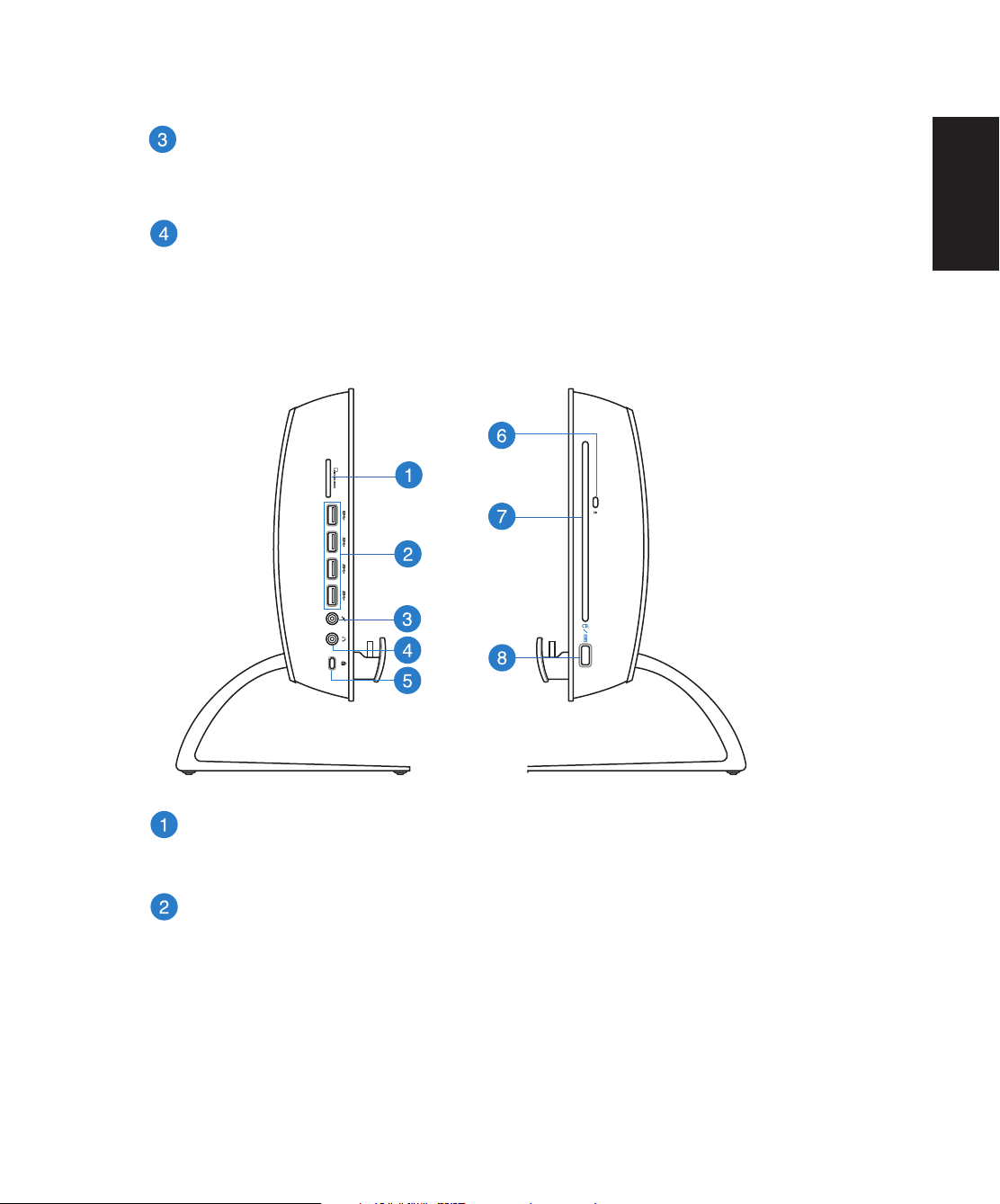
LAN-Anschluss
Der 8-polige RJ-45 LAN-Anschluss unterstützt ein Standardnetzwerkkabel zur
Verbindung mit einem lokalen Netzwerk.
HDMI-Ausgang
Hier können Sie Geräte mit HDMI-Eingang anschließen, z.B. LCD-Monitor, Projektor.
Seitenansicht
Deutsch
Speicherkartensteckplatz
Ihr All-in-one PC ist mit einem integrierten Speicherkartenlesegerät ausgestattet, der
MMC-, SD- und SDHC-Formate lesen und beschreiben kann.
USB 3.0-Ports
Diese USB- (Universal Serial Bus) Ports bieten eine Transferrate von bis zu 5 Gbit/s und
sind mit USB 2.0 abwärtskompatibel.
ASUS All-in-One PC
11
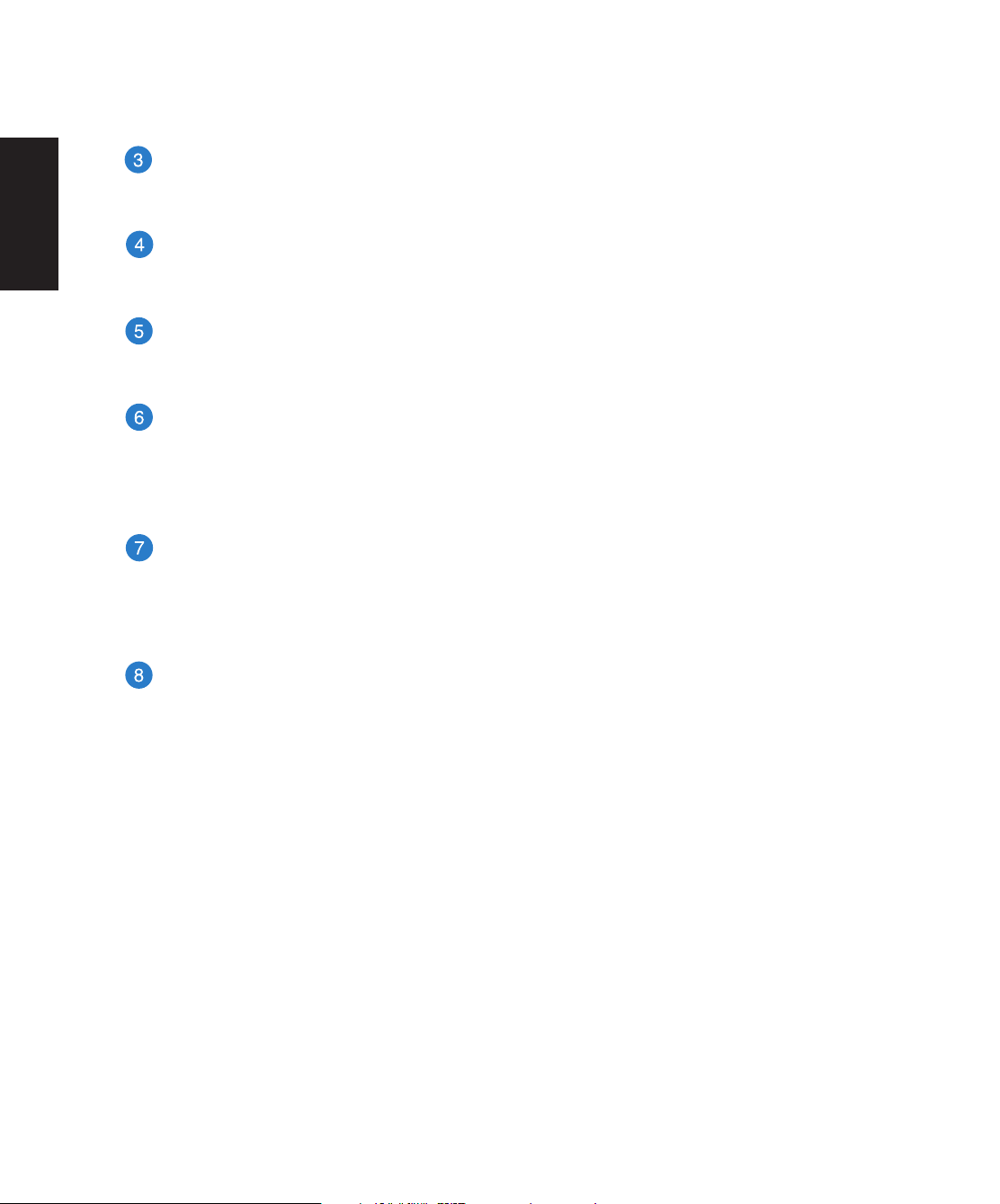
Deutsch
Mikrofonbuchse
In der Mikrofonbuchse können Sie ein Mikrofon z.B. für Videokonferenzen,
Sprachführung oder Tonaufnahmen verwenden.
Kopfhörer-/Audio-Ausgangsbuchse
Die 3,5mm Kopfhörerbuchse wird benutzt, um die ausgehenden Audio-Signale des
Systems zu aktiven Lautsprechern oder einem Kopfhörer zu übertragen.
Kensington® Schloss-Önung
Mit dem Kensington® Schlossanschluss kann Ihr Computer mit einem Kensington®kompatiblen Sicherheitsprodukt gesichert werden.
Elektronischer Auswurf für optisches Laufwerk
Das optische Laufwerk hat einen elektrischen Auswurfknopf zum Önen der
Schublade. Sie können die Schublade des optischen Laufwerkes auch durch eine
Wiedergabe-Software oder in Windows durch einen Rechtsklick auf Computer und die
Wahl von Auswerfen ausfahren lassen.
Optisches Laufwerk
Das integrierte optische Laufwerk kann CDs (Compact Discs), DVDs (Digital Video
Discs) und/oder BDs (Blu-ray Discs) unterstützen und über Fähigkeiten zum
Beschreiben (R) oder Wiederbeschreiben (RW) verfügen. Details zu jedem Modell
nden Sie auch in den Marketing-Spezikationen.
USB 2.0-Port (für KBM-USB-Empfänger-Dongle)
Schließen Sie den KBM-USB-Empfänger-Dongle eine reibungslosere Nutzung unter
Windows® 8 und Android an diesem Port an. Unter Android können Tastatur und Maus
nur genutzt werden, wenn das ASUS-Tablet in das Dock der PC-Station eingesteckt ist.
12
Der USB-Anschluss (Universal Serial Bus) ist mit USB 2.0- oder USB 1.1-Geräten
kompatibel, z. B. Tastaturen, Zeigegeräte, Flash-Laufwerke, externe Festplatten,
Lautsprecher, Kameras und Drucker.
ASUS All-in-One PC
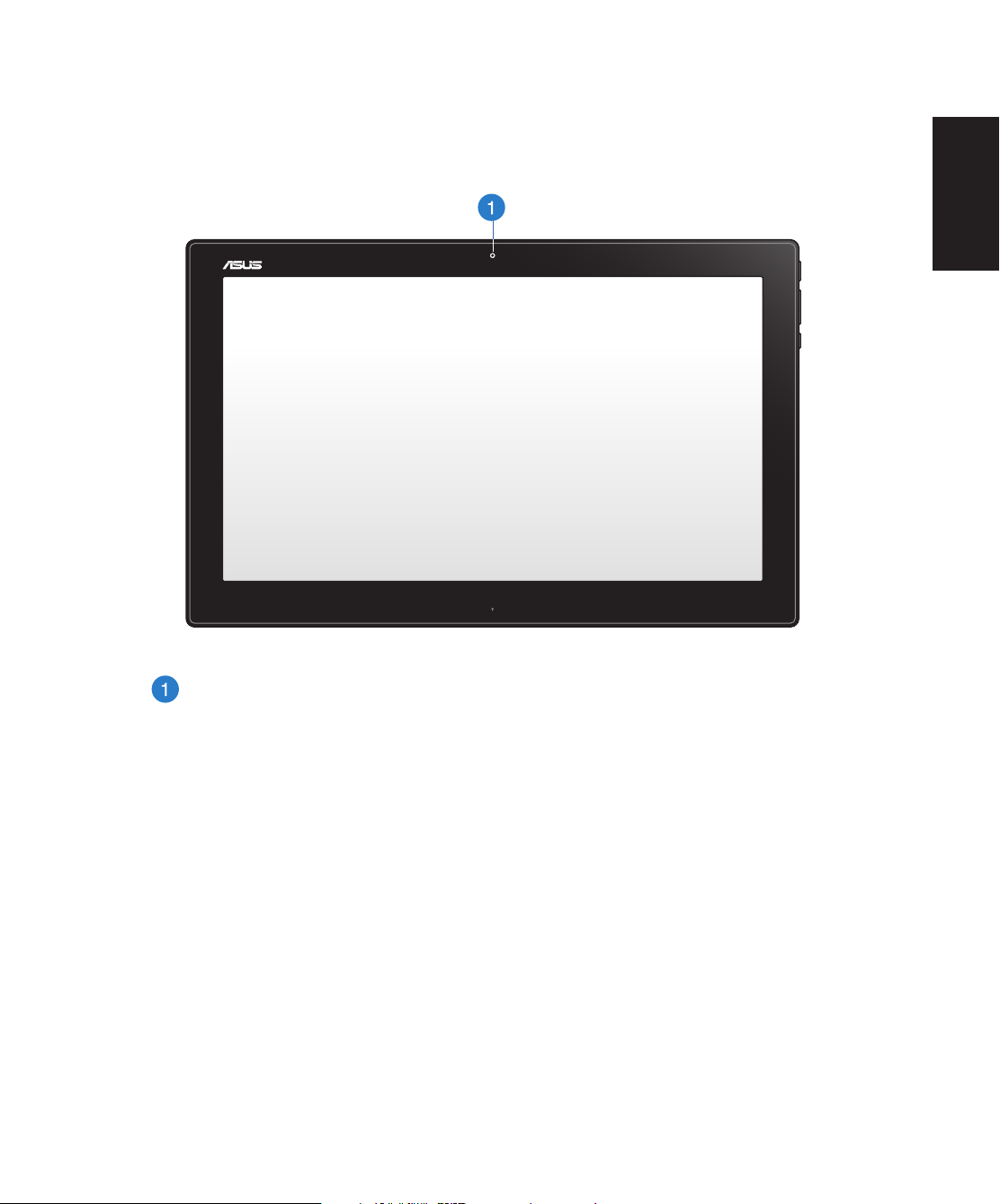
ASUS-Tablet
Frontseite
Deutsch
Webcam
Die integrierte Webcam ermöglicht Ihnen Videochats im Internet.
ASUS All-in-One PC
13
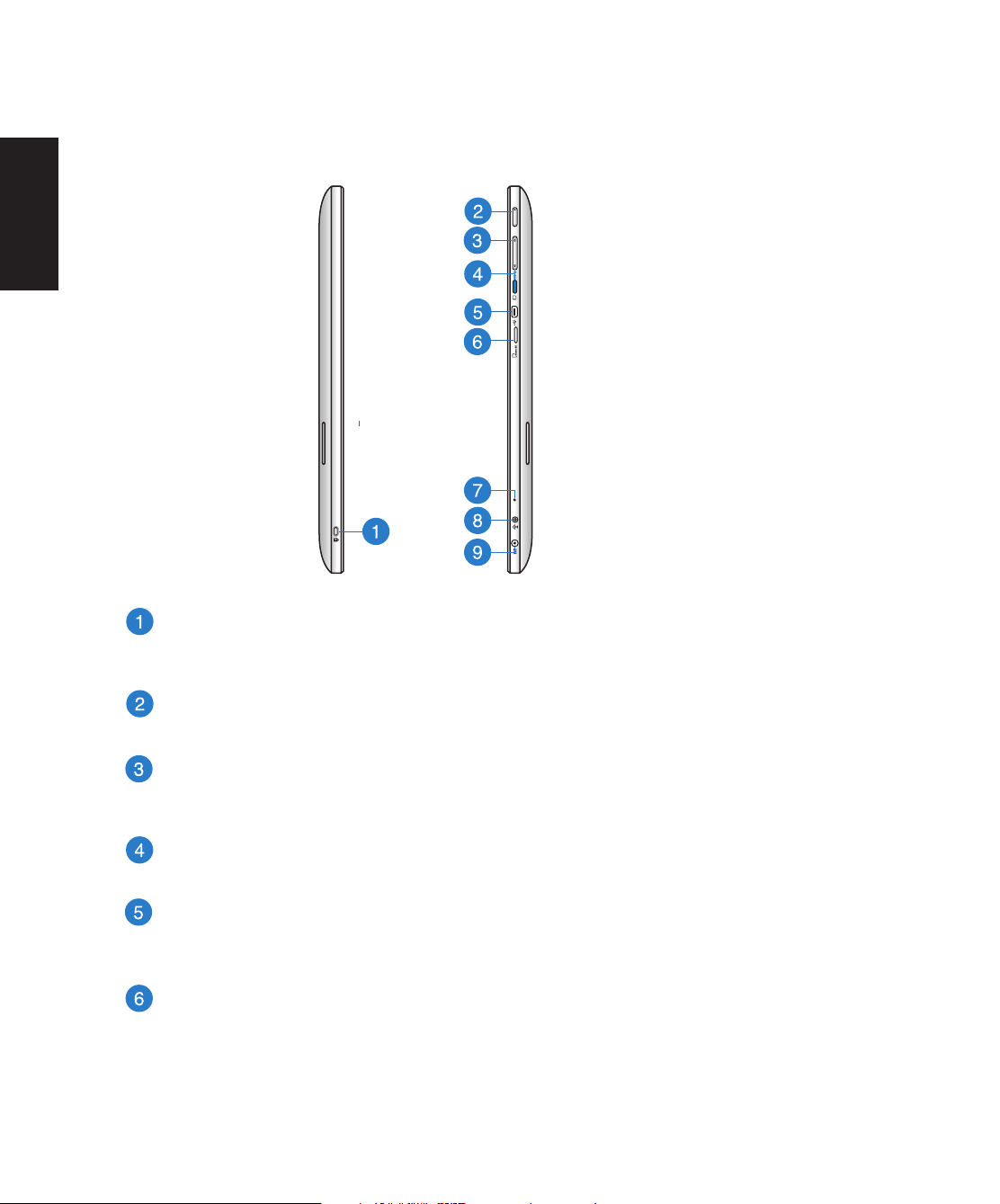
Deutsch
Seitenansicht
Kensington® Schloss-Önung
Der Anschluss für ein Kensington®-Schloss dient dem Schutz Ihres ASUS-Tablets mit
Hilfe Kensington®-kompatibler Sicherheitsprodukte.
Ein-/Austaste
Drücken Sie diese Taste zum Ein- und Ausschalten Ihres All-in-one PC.
14
Lautstärkeregelung
Zum Erhöhen/Verringern der Lautstärke des aktuell verwendeten Betriebssystems
(Windows oder Android) drücken
Modustaste
Mit dieser Taste schalten Sie Ihr Betriebssystem von Windows® 8 auf Android™ um.
Mini-USB-Port
Über diesen Mini-USB 2.0-Port können Sie kompatible USB 2.0- oder USB 1.1-Geräte
mittels Mini-USB-Kabel an Ihrem ASUS-Tablet anschließen.
MicroSD-Kartenleser
Ihr ASUS-Tablet verfügt über einen zusätzlichen integrierten Speicherkartenleser, der
microSD- und microSDHC-Kartenformate unterstützt.
ASUS All-in-One PC
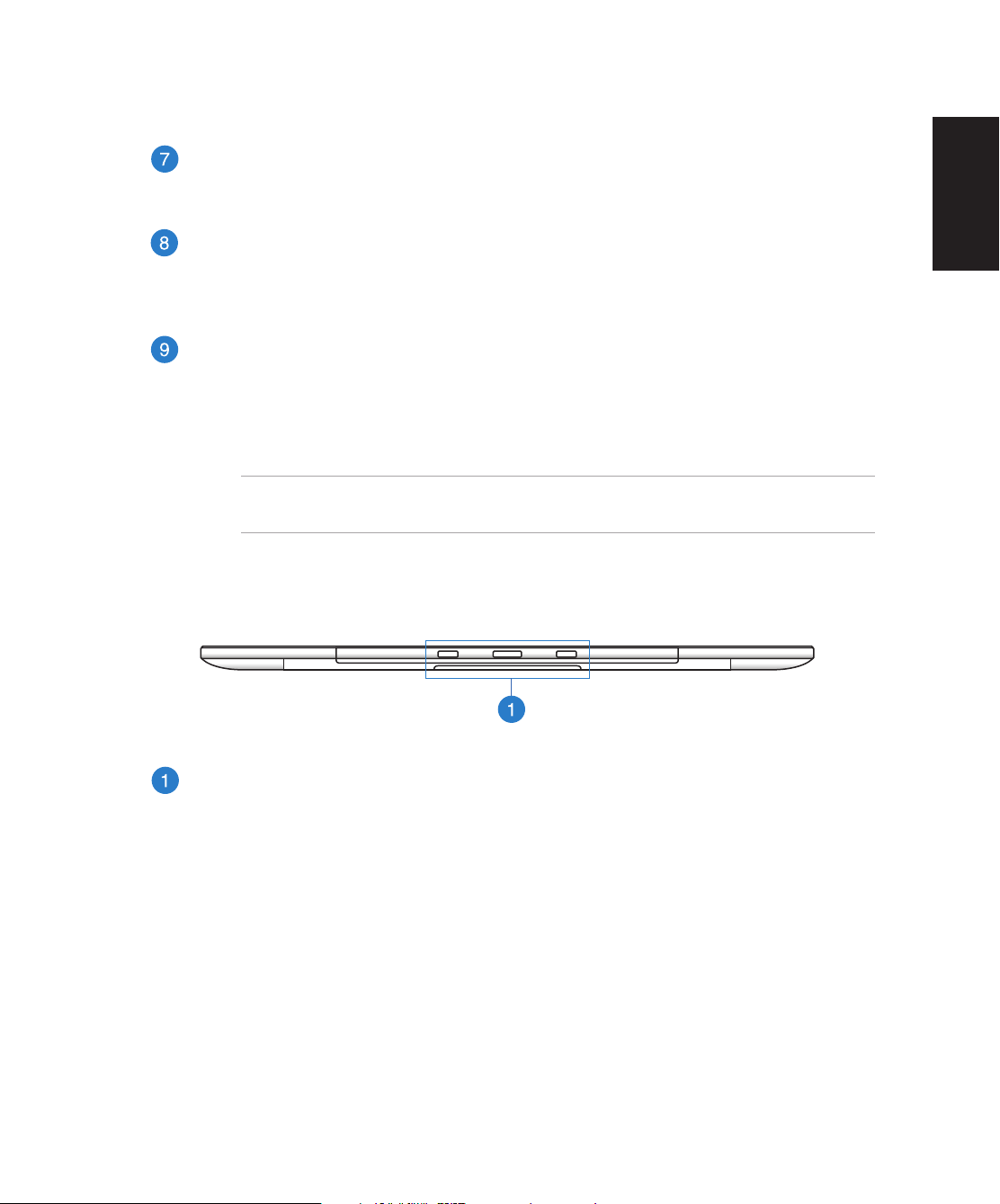
Mikrofon
Das integrierte Mikrofon lässt sich beispielsweise für Videokonferenzen,
Sprachaufzeichnungen und einfache Audioaufnahmen einsetzen.
Kopfhörer/Mikrofon-Kombianschluss
Über diesen Anschluss können Sie Ihren All-in-one PC von ASUS an verstärkte
Lautsprecher oder Kopfhörer anschließen. Zusätzlich können Sie hier ein externes
Mikrofon anschließen.
Stromeingang
Das mitgelieferte Netzteil wandelt Wechselstrom in Gleichstrom, welcher für die
Stromversorgung des Gerätes benötigt wird, um. Der PC wird über diese Buchse
mit Strom versorgt. Um eine Beschädigung des PCs zu vermeiden, verwenden Sie
ausschließlich das mitgelieferte Netzteil
Unterseite
Deutsch
WARNUNG! Das Netzteil kann sich während des Betriebes erwärmen. Decken Sie es nicht
ab und halten Sie es von Ihrem Körper fern.
Verbindungslöcher
Befestigen Sie das ASUS-Tablet an der PC-Station, indem Sie die Führungsstäbe an
diesen Löchern ausrichten und einstecken.
ASUS All-in-One PC
15
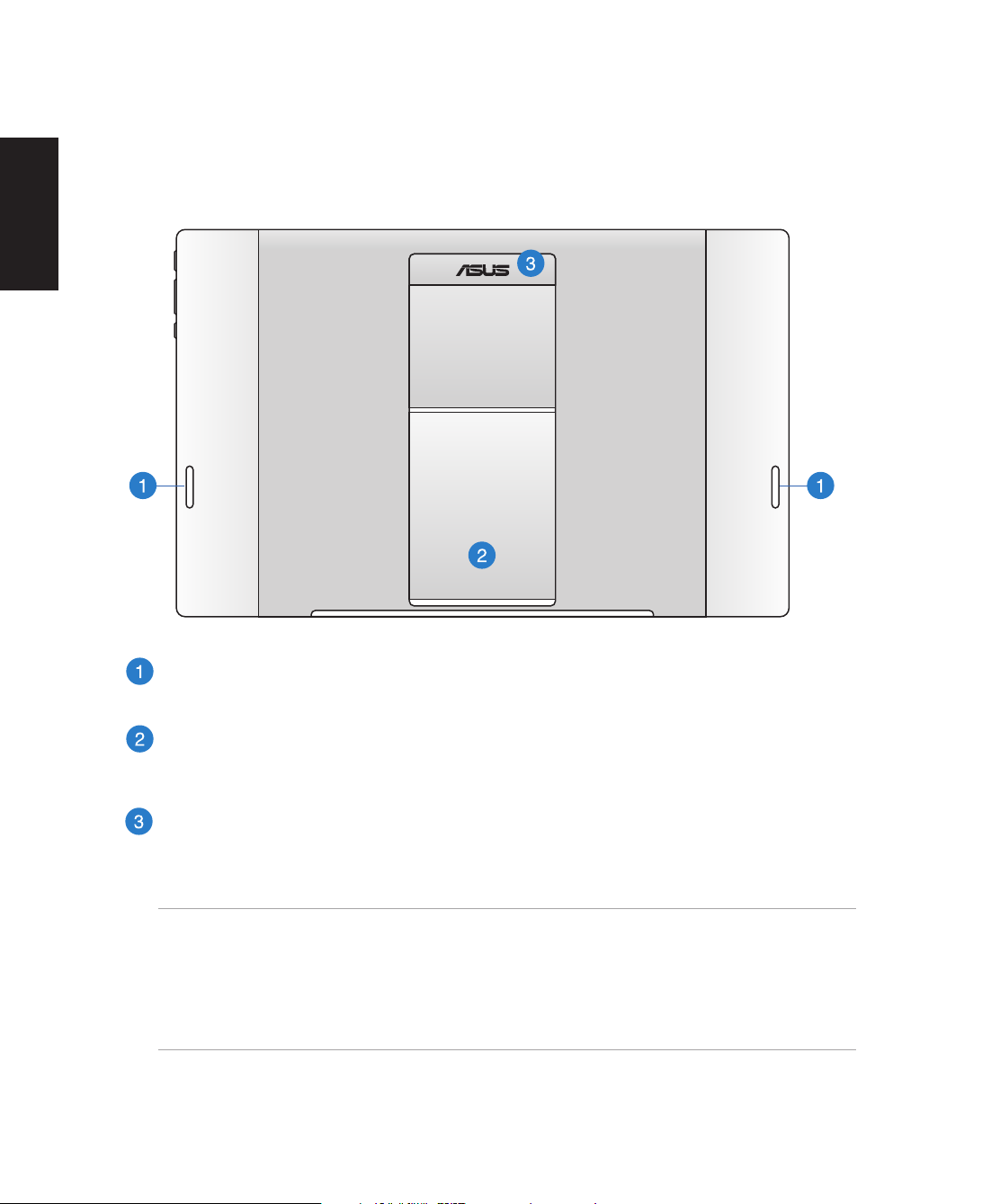
Deutsch
Rückseite
Lautsprecher
Ihr ASUS-Tablet ist mit integrierten hochwertigen Lautsprechern ausgestattet.
16
Tablet-Ständer
Ziehen Sie den Ständer heraus und passen Sie ihn an, damit Ihr ASUS-Tablet beim
Aufstellen auf einem Tisch oder einer Ablage sicheren Halt hat.
Tablet-Gri
Mit dem ergonomischen Gri können Sie das ASUS-Tablet bequem umhertragen.
HINWEISE:
• AchtenSiebeimVerbindenIhresASUS-TabletsmitIhrerPC-Stationdarauf,denTablet-Ständer
in die Ausgangsposition zurückzusetzen.
• DerMagnetanderRückseiteIhresASUS-TabletshilftIhnen,esmitIhrerPC-Stationzu
verbinden. Dieser Magnet kann in der Nähe bendliche Gegenstände demagnetisieren.
ASUS All-in-One PC

Kapitel 2: Ihren ASUS-All-in-one PC
verwenden
Aufstellen Ihres ASUS-All-in-one PC
ASUS-Tablet an Ihrer PC-Station montieren
1. Stellen Sie Ihre PC-Station auf einen achen Untergrund, wie einen Tisch.
2. Befestigen Sie das ASUS-Tablet an Ihrer PC-Station, indem Sie die Führungsstäbe an den
Verbindungslöchern ausrichten und einstecken.
Deutsch
ASUS All-in-One PC
17
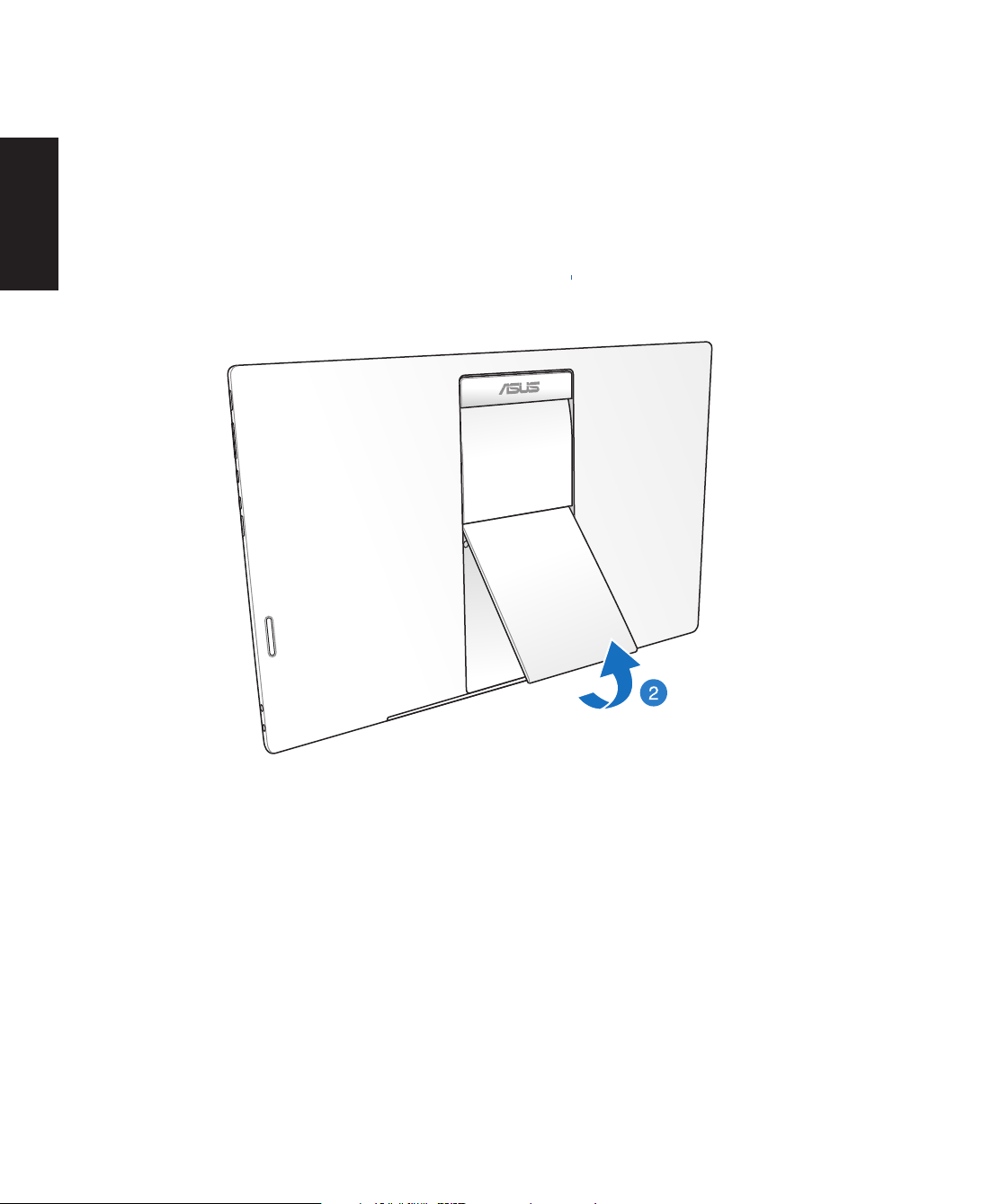
Ihr ASUS-Tablet auf einen Tisch stellen
Deutsch
So stellen Sie Ihr ASUS-Tablet auf einen Tisch:
1. Lösen Sie Ihr ASUS-Tablet von Ihrer PC-Station.
2. Ziehen Sie den Tablet-Ständer, passen Sie ihn an.
3. Stellen Sie Ihren ASUS-Tablet auf einen achen Untergrund, wie einen Tisch.
18
ASUS All-in-One PC
